Cómo deshabilitar las descargas automáticas de controladores en Windows 10
- Haga clic derecho en el botón Inicio y seleccione Panel de control.
- Dirígete al sistema y la seguridad.
- Haga clic en Sistema.
- Haga clic en Configuración avanzada del sistema en la barra lateral izquierda.
- Seleccione la pestaña Hardware.
- Presione el botón Configuración de instalación del dispositivo.
- Elija No y luego presione el botón Guardar cambios.
- ¿Cómo evito que Windows Update instale controladores??
- Cómo puede detener la descarga e instalación automática de actualizaciones de Windows 10?
- ¿Windows 10 descarga los controladores automáticamente??
- ¿Cómo desactivo el software de instalación del controlador??
- ¿Cómo evito que el Administrador de dispositivos instale controladores automáticamente??
- ¿Cuál es la mejor manera de actualizar el controlador del dispositivo??
- ¿Cómo desactivo las actualizaciones automáticas para Windows 10??
- ¿Cómo desactivo las descargas automáticas en Windows 10??
- ¿Cómo hago una pausa permanente en la actualización de Windows 10??
- ¿Cómo instalo controladores en Windows 10 sin Internet??
- ¿Cómo instalo los controladores de Bluetooth en Windows 10??
- ¿Cómo se comprueba si los controladores funcionan correctamente??
¿Cómo evito que Windows Update instale controladores??
Para evitar que Windows realice actualizaciones automáticas de controladores, vaya al Panel de control > Sistema & Seguridad > Sistema > Configuración avanzada del sistema > Hardware > Configuración de instalación del dispositivo. Luego, elija "No (es posible que su dispositivo no funcione como se esperaba)."
Cómo puede detener la descarga e instalación automática de actualizaciones de Windows 10?
Curiosamente, hay una opción simple en la configuración de Wi-Fi que, si está habilitada, impide que su computadora con Windows 10 descargue actualizaciones automáticas. Para hacer eso, busque Cambiar la configuración de Wi-Fi en el menú Inicio o Cortana. Haga clic en Opciones avanzadas y habilite el interruptor debajo de Establecer como conexión medida.
¿Windows 10 descarga los controladores automáticamente??
Windows 10 descarga e instala automáticamente los controladores para sus dispositivos cuando los conecta por primera vez. Aunque Microsoft tiene una gran cantidad de controladores en su catálogo, no siempre son la última versión y no se encuentran muchos controladores para dispositivos específicos.
¿Cómo desactivo el software de instalación del controlador??
En Dispositivos, haga clic con el botón derecho en el icono de la computadora y luego haga clic en Configuración de instalación del dispositivo. Aparece una nueva ventana que le pregunta si desea que Windows descargue el software del controlador. Haga clic para seleccionar No, déjeme elegir qué hacer, seleccione No instalar nunca el software del controlador desde la actualización de Windows y luego haga clic en Guardar cambios.
¿Cómo evito que el Administrador de dispositivos instale controladores automáticamente??
Cómo deshabilitar las descargas automáticas de controladores en Windows 10
- Haga clic derecho en el botón Inicio y seleccione Panel de control.
- Dirígete al sistema y la seguridad.
- Haga clic en Sistema.
- Haga clic en Configuración avanzada del sistema en la barra lateral izquierda.
- Seleccione la pestaña Hardware.
- Presione el botón Configuración de instalación del dispositivo.
- Elija No y luego presione el botón Guardar cambios.
¿Cuál es la mejor manera de actualizar el controlador del dispositivo??
Actualizar el controlador del dispositivo
- En el cuadro de búsqueda de la barra de tareas, ingrese administrador de dispositivos, luego seleccione Administrador de dispositivos.
- Seleccione una categoría para ver los nombres de los dispositivos, luego haga clic con el botón derecho (o mantenga presionado) el que desea actualizar.
- Seleccione Buscar automáticamente el software del controlador actualizado.
- Seleccione Actualizar controlador.
¿Cómo desactivo las actualizaciones automáticas para Windows 10??
Desactivar actualizaciones
- Abrir inicio.
- Buscar gpedit. ...
- Navegue a la siguiente ruta: ...
- Haga doble clic en la política Configurar actualizaciones automáticas en el lado derecho. ...
- Marque la opción Deshabilitado para desactivar las actualizaciones automáticas de forma permanente en Windows 10. ...
- Haga clic en el botón Aplicar.
- Haga clic en el botón Aceptar.
¿Cómo desactivo las descargas automáticas en Windows 10??
A continuación, se explica cómo indicar una conexión medida y detener la descarga automática de actualizaciones de Windows 10:
- Abra el menú Inicio y haga clic en el icono de rueda dentada Configuración.
- Elija Red & Internet.
- Seleccione Wi-Fi a la izquierda. ...
- En Conexión medida, mueva la palanca que dice Establecer como conexión medida.
¿Cómo hago una pausa permanente en la actualización de Windows 10??
Para deshabilitar el servicio Windows Update en el Administrador de servicios, siga los pasos a continuación:
- Presione la tecla de Windows + R. ...
- Buscar Windows Update.
- Haga clic derecho en Windows Update, luego seleccione Propiedades.
- En la pestaña General, establezca el Tipo de inicio en Deshabilitado.
- Haga clic en Detener.
- Haga clic en Aplicar y luego en Aceptar.
- Reinicia tu computadora.
¿Cómo instalo controladores en Windows 10 sin Internet??
Cómo descargar e instalar controladores de red después de reinstalar Windows (sin conexión a Internet)
- Vaya a una computadora cuya conexión de red esté disponible. ...
- Conecte la unidad USB a su computadora y copie el archivo de instalación. ...
- Inicie la utilidad y comenzará a escanear automáticamente sin ninguna configuración avanzada.
¿Cómo instalo los controladores de Bluetooth en Windows 10??
Expanda el menú de Bluetooth haciendo clic en la flecha junto a él. Haga clic con el botón derecho en el dispositivo de audio que aparece en el menú y seleccione Actualizar controlador. Permita que Windows 10 busque el controlador más nuevo en su computadora local o en línea, luego siga las instrucciones en pantalla.
¿Cómo se comprueba si los controladores funcionan correctamente??
Haga clic con el botón derecho en el dispositivo y luego seleccione Propiedades. Eche un vistazo a las ventanas de estado del dispositivo. Si el mensaje es "Este dispositivo funciona correctamente", el controlador está instalado correctamente en lo que respecta a Windows.
 Naneedigital
Naneedigital
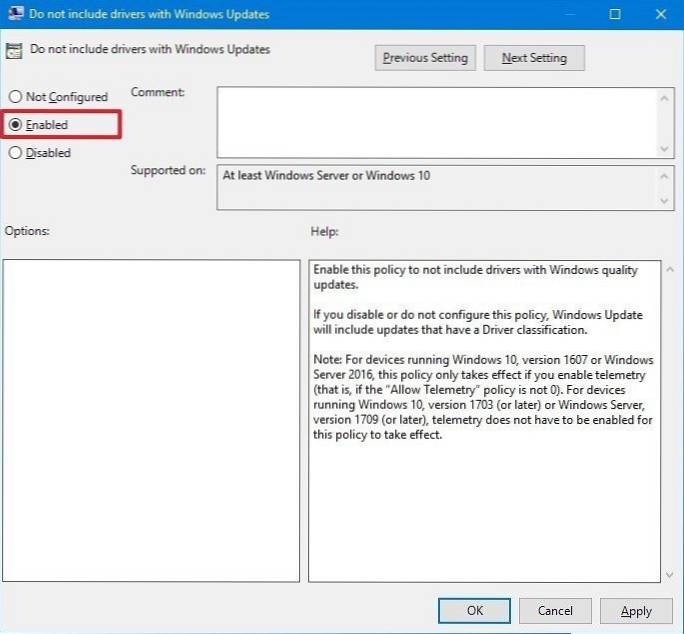
![Cómo identificar un formulario de inicio de sesión de Google falso [Chrome]](https://naneedigital.com/storage/img/images_1/how_to_identify_a_fake_google_login_form_chrome.png)
